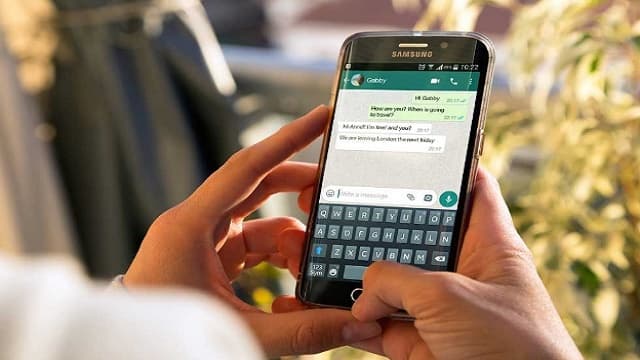recode.ID – Ada sejumlah trik dalam penggunaan aplikasi berkirim pesan instan WhatsApp yang jarang diketahui penggunanaya. Salah satunya adalah trik cara membuat tulisan berwarna di WhatsApp agar pengalaman chat atau berkirim pesan jadi makin seru dan mengasyikan.
Selama ini mungkin kita hanya tahu trik-trik yang umum saja, misal membuat tulisan di WhatsApp jadi miring, tebal atau ada garis bawahnya saja.
Namun, untuk trik membuat tulisan dari warna-warni di platform WhatsApp tersebut masih banyak pengguna yang belum tahu bagaimana cara melakukannya.
Nah, jika kalian tertarik untuk mencobanya berikut akan redaksi berikan panduan dan langkah-langkah bagaimana cara membuat tulisan kalian di WhatsApp bisa berubah jadi warna-warni.
Cara Membuat Tulisan Berwarna di WhatsApp

Perlu diketahui, bahwasanya untuk melakukan trik ini kita butuh bantuan aplikasi pihak ketiga. Karena memang fitur membuta tulisan berwarna ini bukanlah fitur resmi dari pengembang.
Namun jangan khawatir, meski trik ini menggunakan bantuan aplikasi lain trik ini cukup aman dan tidak akan berpengaruh apa-apa terhadap akun WA milik kalian.
Disini, seperti yang sudah redaksi sebut diatas kita butuh aplikasi untuk menjalankan trik ini sebuah aplikasi bernama Fancy Text Sticker Maker, Fancy Text Generator, dan Blue Text Keyboard Converter.
Aplikasi ini bisa diunduh secara gratis di layanan Google Play Store untuk pengguna perangkat dengan basis sistem operasi Android.
Untuk lebih jelasnya, berikut ini panduan dan langkah-langkah cara membuat tulisan berwarna di WhatsApp:
- Pertama, silahkan kalian unduh dan instal aplikasi untuk membantu trik ini, yaitu Fancy Text Sticker Maker (WhatsBlue Text) di Google Play Store
- Setelah aplikasi berhasil terpasang dengan sempunra, lanjut kalian buka dan aplikasi tersebut.
- Langkah berikutnya, kalian pilih saja opsi bernama “Fancy Text”
- Selanjutnya, silahkan kalian ketikkan kalimat/tulisan atau kata-kata yang akan dibuat berwarna pada kolom yang tersedia
- Setelah selesai menuliskan kalimatnya, nantinya akan ditampilkan sejumlah koleksi bentuk huruf atau font yang posisinya tepat di bawah kolom tempat menuliskan kaliamat tersebut
- Selanjutnya, kalian cukup memilih bentuk dan warna tulisan yang ingin dipakai
- Kemudian, setelah kalian selesai memilih bentuk huruf dan warna tulisan yang diinginkan, lanjut dengan mengklik ikon pesawat kertas atau ikon untuk mengirim pesan yang terletak disebelah kanan kolom.
- Maka secara otomatis tulisan yang sudah kalian buat tersebut akan berpindah ke ruang obrolan terpilih di WhatsApp
- Selain itu, ada juga opsi lain dengan mengklik tombol “Copy Text” untuk menyalin tulisan berwarna tersebut dan menempelnya secara manual di kolom obrolan WhatsApp.
- Selesai dan tulisan berwarna tersebut siap dikirim.
Bagaimana, cukup mudah bukan cara membuat tulisan berwarna di WhatsApp dengan bantuan aplikasi Fancy Text yang sudha redaksi jelaskan diatas?
Kesimpulan
Dengan menggunakan trik ini maka akan menambah pengalaman berkirim pesan kalian jadi makin menarik dan seru karena hasil ketikan yang tampil tidak melulu warna hitam standar saja.
Sekedar catatan, untuk pengguna iOS untuk melakukan trik semacam ini sangat jarang aplikasi yang tersedia di App Store yang bisa digunakan.
Kalaupun ada aplikasi yang menyediakan fitur semacam ini, umumnya adalah aplikais berbayar yang mengharuskan pengguna iPhone untuk berlangganan terlebih dahulu.
Jadi, trik ini memang diperuntukan untuk kalian para pengguna WhatsApp yang menggunakan perangkat dengan basis sistem operasi Android.
Demikian informasi yang bisa redaksi sampaikan untuk panduan dan langka-langkah membuat tulisan berwarna di WhatsApp, smeoga informasi ini bermanfaat untuk kalian dan selamat mencoba.